Πώς να εγγράψετε την οθόνη σε κατάσταση αναστολής λειτουργίας σε PC/Mac/iPhone/Android
Θέλετε να κάνετε εγγραφή βίντεο ενώ η οθόνη είναι ανενεργή, αόρατη, απενεργοποιημένη ή μαύρη; Εάν Ναι, πρέπει να γνωρίζετε κάτι πριν από αυτήν την εγγραφή στο παρασκήνιο. Οι περισσότεροι υπολογιστές και τηλέφωνα απενεργοποιούν τις οθόνες για εξοικονόμηση μπαταρίας. Και όταν η οθόνη είναι απενεργοποιημένη, το λογισμικό και οι εφαρμογές θα σταματήσουν επίσης να λειτουργούν. Υπάρχουν πολλά σενάρια στα οποία πρέπει να εγγράψετε την οθόνη σε κατάσταση αναστολής λειτουργίας. ελέγξτε αν έχετε τα ίδια προβλήματα.
• Εγγραφή τηλεοπτικών σειρών και άλλων βίντεο μεγάλης διάρκειας.
• Καταγράψτε δραστηριότητες στην επιφάνεια εργασίας ή στην κάμερα web χωρίς να το αντιληφθούν οι άλλοι.
• Αποτρέψτε το κάψιμο της οθόνης λόγω μακροχρόνιας προβολής.
• Εγγράψτε μια συγκεκριμένη οθόνη αντί για την πλήρη οθόνη. Έτσι, μπορείτε ακόμα να χρησιμοποιείτε το τηλέφωνο ή τον υπολογιστή σας για άλλους.
•…
Μπορείτε να λάβετε τα λεπτομερή βήματα από τις παρακάτω παραγράφους ανεξάρτητα από το γιατί και ποια συσκευή θέλετε να εγγράψετε βίντεο με απενεργοποιημένη οθόνη. Ας ξεκινήσουμε τώρα!
Λίστα οδηγών
AnyRec Screen Recorder (σε Windows και Mac) Διακριτική – Κάμερα με σκοτεινή οθόνη (σε iPhone) Εγγραφή βίντεο εκτός οθόνης (σε Android)Πώς να εγγράψετε την οθόνη του υπολογιστή σε κατάσταση αναστολής λειτουργίας
AnyRec Screen Recorder είναι η σωστή επιλογή σας για την ευέλικτη εγγραφή οθονών φορητών υπολογιστών και υπολογιστών. Μπορείτε να χρησιμοποιήσετε τη συσκευή εγγραφής παραθύρων για την εγγραφή μόνο επιλεγμένων παραθύρων προγραμμάτων, τα οποία μπορούν να προστατεύσουν το απόρρητό σας. Όσο για τη συνεχή λήψη βίντεο για 10 ώρες και περισσότερο, μπορείτε να ορίσετε έναν προγραμματιστή. Αφού ρυθμίσετε την ώρα έναρξης και διακοπής, αυτό το πρόγραμμα μπορεί να εκτελέσει αυτόματα την εργασία εγγραφής σας.

Εγγραφή οθόνης με πλήρη, πολλαπλή ή προσαρμοσμένη οθόνη με ασφάλεια.
Εγγραφή με εφέ ποντικιού, πατήματα πλήκτρων και σχολιασμούς.
Ορίστε ένα πρόγραμμα εργασιών για να κάνετε μια νέα ή επαναλαμβανόμενη εργασία εγγραφής.
Χωρίς μέγιστο χρονικό όριο ούτε όριο μεγέθους αρχείου.
100% Secure
100% Secure
- 1. Ανοίξτε το AnyRec Screen Recorder. Ρυθμίστε τη λήψη οθόνης και την πηγή ήχου εισόδου. Εάν θέλετε να εξαιρέσετε ένα συγκεκριμένο παράθυρο, κάντε κλικ στο κουμπί "Προσθήκη εξαιρέσεων" από το αναπτυσσόμενο μενού δίπλα στο "Προσαρμοσμένο".

- 2. Εάν θέλετε να προβάλλετε την εγγραφή για ώρες, μπορείτε να κάνετε κλικ στο κουμπί "Προγραμματισμός εργασιών" για να ορίσετε μια εργασία αυτόματης εγγραφής. Καθορίστε το χρόνο έναρξης/διακοπής εγγραφής, τη διάρκεια εγγραφής και περισσότερες λεπτομέρειες. Αργότερα, κάντε κλικ στο κουμπί "REC" για να ξεκινήσετε.

- 3. Μόλις σταματήσετε την εγγραφή, μπορείτε να κάνετε προεπισκόπηση, να περικόψετε και να χρησιμοποιήσετε ένα προηγμένο πρόγραμμα επεξεργασίας βίντεο στο παράθυρο Προεπισκόπηση. Εάν όλα πάνε καλά, κάντε κλικ στο κουμπί "Εξαγωγή" για να αποθηκεύσετε το βίντεό σας.
Συμβουλές
Η απενεργοποίηση της οθόνης του υπολογιστή δεν επηρεάζει εγγραφή webcam. Εάν θέλετε να εγγράψετε βίντεο ενώ η οθόνη είναι κλειδωμένη, μπορείτε να απενεργοποιήσετε την προφύλαξη οθόνης ή να δημιουργήσετε ένα σχέδιο παροχής ενέργειας που κρατά τον υπολογιστή σας σε λειτουργία.

100% Secure
100% Secure
Πώς να εγγράψετε βίντεο με απενεργοποιημένη οθόνη στο iPhone
Για να διατηρήσει τη σημαντική απόδοση του συστήματος και τη διάρκεια ζωής της μπαταρίας, το iPhone σταματά τις περισσότερες δραστηριότητες και εφαρμογές στο παρασκήνιο. Η παραδοσιακή λειτουργία εγγραφής οθόνης δεν μπορεί να λειτουργήσει σωστά όταν η οθόνη του iPhone είναι απενεργοποιημένη. Μπορείτε να ορίσετε μεγαλύτερο χρόνο αυτόματου κλειδώματος (Πατήστε Ρυθμίσεις > Οθόνη & Φωτεινότητα > Αυτόματο κλείδωμα > Ποτέ.) για να εγγραφή οθόνης iPhone με βάση τις ανάγκες σας.
Αλλά αν θέλετε να τραβήξετε βίντεο μέσω της εφαρμογής κάμερας χωρίς να το γνωρίζουν οι άλλοι, μπορείτε να χρησιμοποιήσετε το Discreet. Αυτή η εφαρμογή χρησιμοποιεί μια μαύρη οθόνη για την απόκρυψη ευαίσθητων πληροφοριών. Έτσι, οι άλλοι δεν θα βλέπουν τι κάνετε με το iPhone σας. Ακολουθούν τα λεπτομερή βήματα για να απενεργοποιήσετε την οθόνη με την κάμερα του τηλεφώνου ακόμα ενεργοποιημένη για εγγραφή.
- 1. Εγκαταστήστε την εφαρμογή Discreet. Επιβεβαιώστε την άδεια της κάμερας και του μικροφώνου.
- 2. Πατήστε το κουμπί "Εγγραφή". Η οθόνη του iPhone σας γίνεται μαύρη. Φαίνεται ότι η οθόνη είναι σβηστή. Έτσι, μπορείτε να κάνετε εγγραφές βίντεο και ήχου χωρίς να εμφανίζεται η οθόνη.
- 3. Πατήστε το κουμπί "Διακοπή" για να ολοκληρώσετε την εγγραφή. Μεταβείτε στο Camera Roll για να λάβετε την εγγραφή βίντεο.
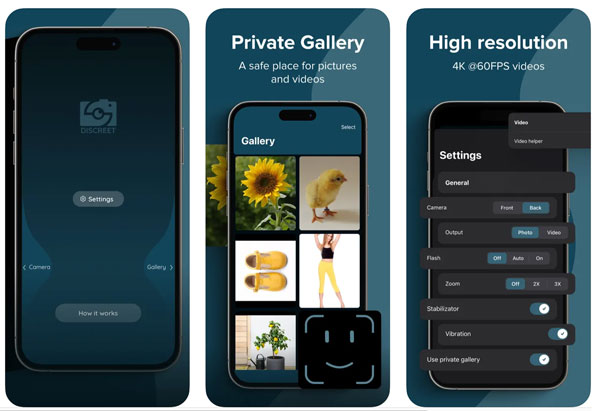
Πώς να εγγράψετε βίντεο με κλειδωμένη οθόνη στο Android
Το ίδιο συμβαίνει και με τα τηλέφωνα και τα tablet Android. Η προεπιλογή Εγγραφή οθόνης Android η λειτουργία σταματά να λειτουργεί μόλις η συσκευή βρίσκεται σε κατάσταση αναστολής λειτουργίας. Ωστόσο, μπορείτε να καταγράψετε δραστηριότητες βίντεο εκτός οθόνης με εφαρμογές τρίτων αφού ενεργοποιήσετε τα σχετικά δικαιώματα.
Η συνεχής εγγραφή στο παρασκήνιο μπορεί να προκαλέσει την ταχύτερη εξάντληση της μπαταρίας από πριν. Ορισμένες συσκευές Android περιορίζουν τις διαδικασίες παρασκηνίου για εξοικονόμηση μπαταρίας. Επομένως, καλύτερα να αποκλείσετε την εφαρμογή από τις ρυθμίσεις βελτιστοποίησης μπαταρίας (Πατήστε Ρυθμίσεις > Μπαταρία > Μπαταρία και απόδοση > Βελτιστοποίηση μπαταρίας ή Εξοικονόμηση μπαταρίας και, στη συνέχεια, τροποποιήστε τις ρυθμίσεις μπαταρίας της εφαρμογής.) εκ των προτέρων.
- 1. Εγκαταστήστε μια εφαρμογή εγγραφής βίντεο με την οθόνη off στο Android, όπως το OffScreen Video Recorder.
- 2. Εκχώρηση αδειών για κάμερα και μικρόφωνο. Πατήστε το κουμπί "Να επιτρέπεται" για να προχωρήσετε.
- 3. Επιλέξτε τη λειτουργία βίντεο και προσαρμόστε τις ρυθμίσεις εγγραφής.
- 4. Πατήστε το κουμπί "Εγγραφή" για εγγραφή με απενεργοποιημένη την οθόνη του τηλεφώνου στο Android. Η οθόνη του τηλεφώνου σας θα σβήσει λίγα δευτερόλεπτα αργότερα. Καμία ανησυχία. Αυτή η εφαρμογή εγγραφής εκτός οθόνης καταγράφει κανονικά βίντεο και ήχο.
- 5. Τώρα, το τηλέφωνό σας Android μπορεί να λειτουργήσει ως μυστική συσκευή εγγραφής τηλεφώνου. Μπορείτε να πατήσετε το κουμπί "Διακοπή" όταν θέλετε να τερματίσετε την εγγραφή.
- 6. Μεταβείτε στην εφαρμογή Gallery ή Photos για να βρείτε το εγγεγραμμένο αρχείο βίντεο. Επισημαίνεται με το όνομα της εφαρμογής ή την ημερομηνία/ώρα εγγραφής.
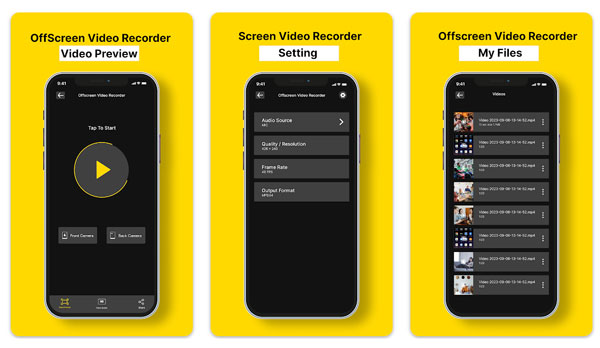
συμπέρασμα
Η μακροχρόνια εγγραφή βίντεο και η κρυφή εγγραφή ενδέχεται να προκαλέσουν απενεργοποίηση της οθόνης. Για εγγραφή της οθόνης σε κατάσταση αναστολής λειτουργίας ή κλειδωμένης οθόνης στον υπολογιστή, αξίζει να δοκιμάσετε το AnyRec Screen Recorder. Επί του παρόντος, καμία προεπιλεγμένη εφαρμογή ή εφαρμογές τρίτων δεν μπορούν να εγγράψουν κρυφά βίντεο σε iPhone και Andorid αφού κλειδωθούν. Ορισμένες εφαρμογές εγγραφής παρασκηνίου μπορεί να παραποιήσουν την οθόνη σας ως "απενεργοποιημένη" (ή μπορείτε να την πείτε ως κλειστή, απενεργοποιημένη, κλειδωμένη, αδράνεια ή παρόμοια στοιχεία.). Έτσι, μπορείτε να εγγράψετε βίντεο σε προεπισκόπηση κάμερας παρασκηνίου σε iPhone και Android. Αλλά το τηλέφωνο εξακολουθεί να λειτουργεί πίσω από τη μαύρη οθόνη.
100% Secure
100% Secure
